更新时间:2022-01-18
如果用户网络环境中已经部署代理服务器,并且内网用户使用代理服务器上网都有账号和密码,那么可以采用Proxy单点登录的方式,在内网用户通过代理服务器的验证之后就通过设备的认证,即终端用户连接到代理服务器即可上网,无需通过设备再次认证。Proxy单点登录分监听方式和执行指定登录控件两种。
启用Proxy单点登录:开启和关闭Proxy单点登录功能。
-
监听计算机登录Proxy的数据,获取登录信息:通过监听的方式获取用户登录proxy服务器的信息,如果用户登录代理服务器的数据不通过AC设备,需要设置监听镜像口。监听方式的Proxy单点登录配置请参见PROXY单点登录配置章节。
-
兼容Kerberos认证方式:若Proxy服务器为ISA服务器,并且ISA服务器采用“windows集成身份认证”方式,则需要勾选“兼容kerberos认证”方式以完成单点登录,并且该方式仅适用于登录数据包穿过AC设备的情况,不适用于镜像方式。
-
Proxy代理服务器地址列表:填写代理服务器的IP地址。
通过Proxy执行指定的登录控件,获取登录信息:需要在代理服务器上配置一个登录脚本,用户登录Proxy服务器时会自动执行该脚本,发送登录数据包到AC设备,完成登录过程。
一般适用于用户使用Proxy代理上网的环境,并且每个用户均分配了代理服务器的账号。使用Proxy单点登录的认证方式时,当用户通过Proxy服务器的验证时,同时通过设备的认证。
使用监听模式
Proxy单点登录的监听模式,也是通过监听登录数据完成单点登录的。分为两种情况:
第一种情况:Proxy服务器在外网方向,如图所示。
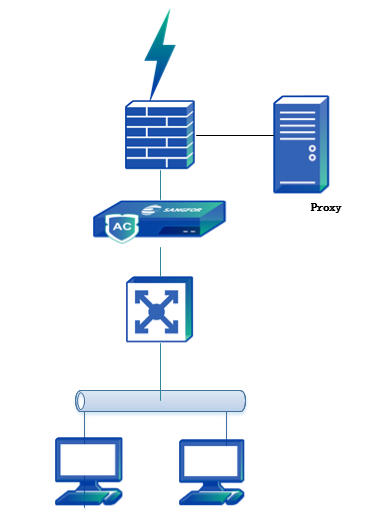
数据流过程如下:
-
用户通过Proxy服务器代理上网,设备监听PC和Proxy服务器的交互。
-
PC成功经过Proxy服务器认证的同时也经过设备的认证。
操作步骤
-
设置认证策略,根据需要使用单点登录的用户的IP或MAC设置认证策略,点击[portal认证/认证策略/新增认证策略]进行配置。
-
因为Proxy服务器在设备的外网方向,用户认证前需要放通访问Proxy服务器的权限,在[认证策略/认证后处理/高级选项/认证前使用此组权限]中设置一个认证前使用的组,并在权限策略中放通这个组访问Proxy服务器的权限。
-
点击进入[portal认证/单点登录/Proxy]页面进行配置。
4.勾选[启用Proxy单点登录],勾选[监听计算机登录Proxy的数据,获取登录信息]。
5.在[Proxy代理服务器地址列表]中输入Proxy服务器的IP和监听端口,如果有多个Proxy服务器,则一行一个IP和端口,此处的端口设置Proxy认证的端口即可,如下图所示。
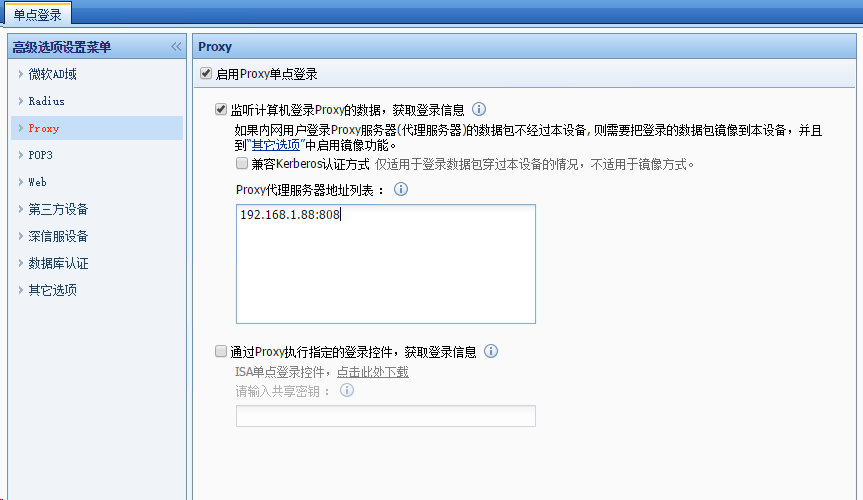
6.PC登录Proxy服务器,登录成功后即可上网。
说明:
1.若Proxy服务器为ISA服务器,并且ISA服务器采用“windows集成身份认证”方式,则需要勾选[兼容kerberos认证方式]以完成单点登录,并且该方式仅适用于登录数据包穿过AC设备的情况,不适用于镜像方式,同时旁路模式下也不支持该功能。
2.这种场景下如果[认证策略/认证后处理/高级选项]中勾选了[显示免责声明],则需要配置从DMZ口做重定向,否则将无法通过认证上网。
第二种情况:Proxy服务器在内网方向,如图所示。
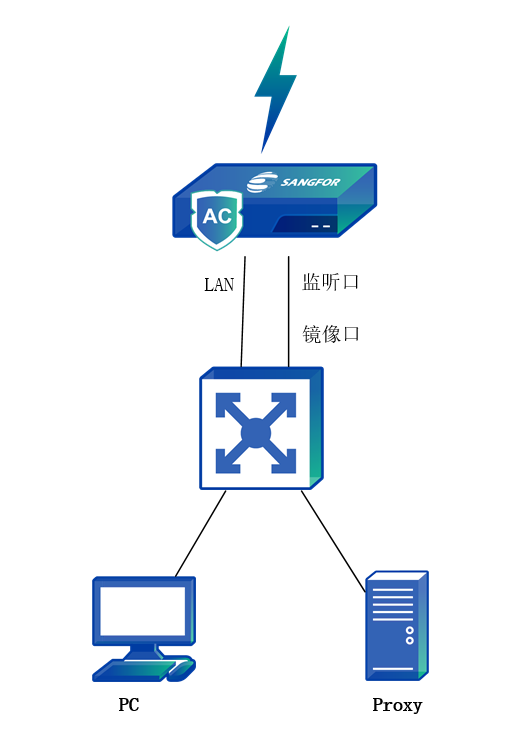
数据流过程如下:
-
用户通过Proxy服务器代理上网,认证数据不经过AC转发;
2.在交换机上设置镜像口,把PC到Proxy服务器的数据镜像到AC上;
3.PC成功经过Proxy服务器认证的同时也经过设备的认证。
操作步骤
-
设置认证策略,根据需要使用单点登录的用户的IP或MAC设置认证策略,进入[portal认证/认证策略/新增认证策略]进行配置。
-
点击进入[portal认证/单点登录/Proxy]页面进行配置。
-
勾选启用Proxy单点登录,勾选监听计算机登录Proxy的数据,获取登录信息。
-
在Proxy代理服务器地址列表中输入Proxy服务器的IP和监听端口,如果有多个Proxy服务器,则一行一个IP和端口,此处的端口设置Proxy认证的端口即可,如下图所示。
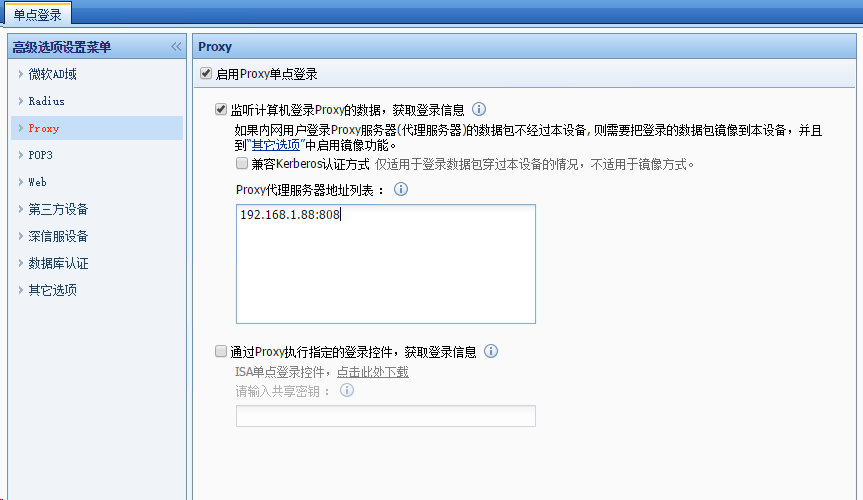
5.如果登录数据不经过设备,需要通过设置镜像口,并将镜像口连接到转发登录数据的交换机镜像口上,点击<其他选项>,设置设备的镜像口。镜像口需要设置空闲网口,已经在使用的网口请不要设置成镜像网口。
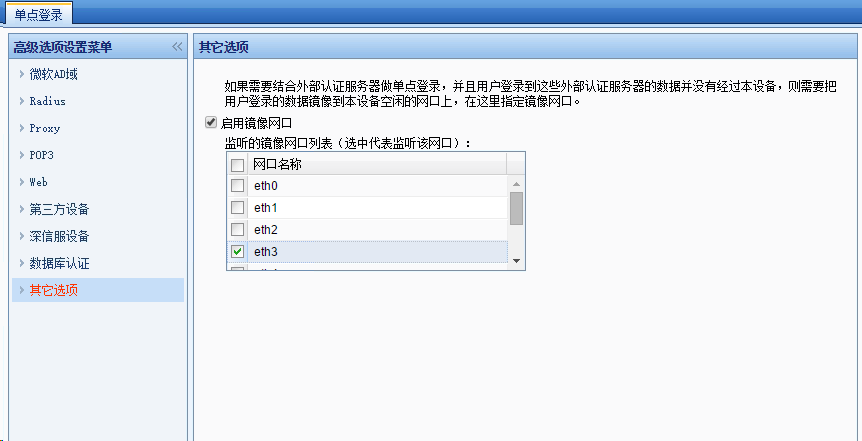
6.PC登录Proxy服务器,登录成功后即可上网。
说明:当登录数据不经过AC,采用镜像数据的监听方式不支持[兼容Kerberos认证方式]。
使用ISA控件方式
ISA控件方式可用于ISA服务器在内网,登录ISA的数据不经过设备的情况下,通过在ISA服务器上注册扩展插件,将PC登录ISA成功后的信息通过扩展的插件通知设备,来完成用户在设备上的登录。
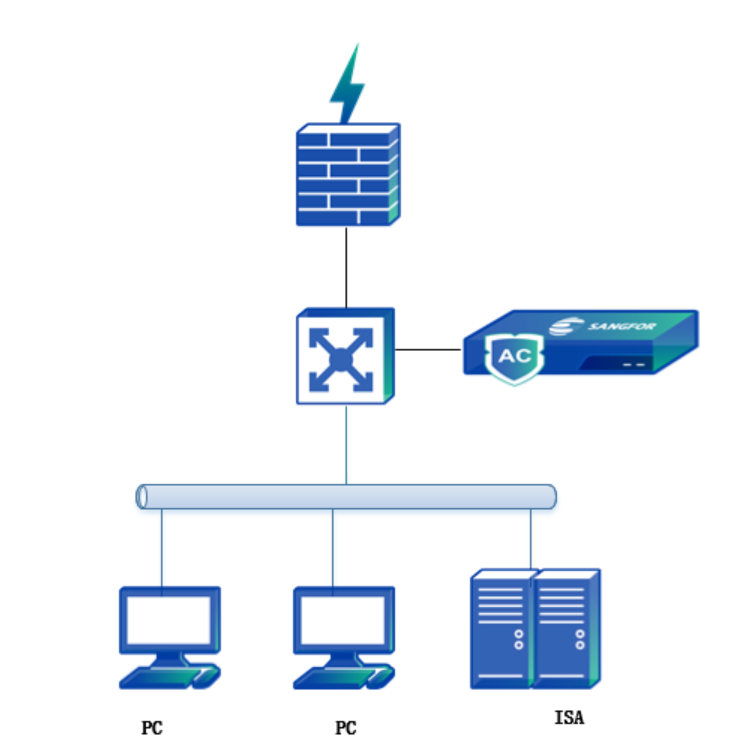
数据流的过程大致如下:
-
PC通过HTTP代理,通过ISA的PRXOY认证;
-
ISA将PC登录成功的信息发给AC设备;
-
AC设备自动将PC认证通过,放行PC上网数据。
操作步骤
步骤1.设置认证策略,根据需要使用单点登录的用户的IP或MAC设置认证策略,点击[portal认证/认证策略],新增认证策略进行配置。
步骤2.点击进入[portal认证/单点登录/Proxy]页面进行配置。
步骤3.勾选[启用Proxy单点登录],勾选[通过Proxy执行指定的登录控件,获取登录信息],表示使用ISA控件方式实现单点登录。在请输入共享密钥:输入共享密钥。
步骤4.在设备上下载ISA单点登录控件及示例,配置ISA服务器,注册插件并配置SangforAC.ini。
1. 插件MyAuthFilter.dll 放到ISA 安装目录下,如C:/Program Files/ISA server/
2. 运行 regsvr32 “C:/Program Files/ISA server/MyAuthFilter.dll” 注册插件
3. 将示例配置文件SangforAC.ini 放到C 盘根目录下。下面是配置文件的说明:
-
ACIP=192.168.0.1 设备IP的地址。
-
key=123 登录ISA的数据包加密密钥,要跟设备上设置的一致。
-
cycle=30 每个IP 地址发送登录数据包的最小间隔(单位:秒),作用是避免每个IP 地址每发起一个新会话访问一个新网站,就发一次登录数据包,这样发送过于频繁。
-
logpath=调试日志路径,为空表示关掉日志,填写路径表示开启日志,默认关掉,请在有需要的时候再打开。另外,请保证NETWORK SERVICE用户对该文件所在目录具有可读写权限。
-
maxlogsize=1调试日志文件最大容量(单位:MB),日志文件到达上限值时,会自动清空。charset=UTF-8支持编码有UTF-8、UTF-16、GB2312、GB18030、BIG5。
4. 在ISA 插件面板确认“Sangfor ISA Auth Filter”插件已启用。

步骤5.PC登录Proxy服务器,登录成功后即可上网。
说明:
1.每次修改SangforAC.ini文件后需要重新注册插件。
2.ISA 插件无法实现当域用户注销或关闭电脑时,让域用户自动从设备上注销。但可以通过在设备控制台上设置超时时间,让用户从设备上自动注销掉。
3.AC和ISA服务器密钥必须一致,且此密钥不要跟其他方式单点登录密钥相同。
4.ISA服务器要放通自身连接AC设备UDP 1773 端口的数据。
5.如果Proxy服务器在AC WAN区域,则需要放通用户认证前访问Proxy服务器的权限。
6.放通权限在[认证策略/认证后处理/高级选项]中,勾选[认证前使用此组权限],并设置一个组。在这个用户组的上网权限设置中放通Proxy服务器的IP和端口。




